Eine Hintergrundunschärfe-App kann Ihnen dabei helfen, ein professionelles, poliertes Aussehen zu schaffen, indem sie Ablenkungen mildert und den Fokus auf Ihr Motiv hält. Die richtige Unschärfe-App zu finden, kann Ihnen helfen, den perfekten Unschärfeeffekt mühelos zu erzielen.
Unten sind die 10 besten Hintergrundunschärfe-Apps des Jahres 2025 aufgeführt, die sowohl kostenlose als auch Premium-Optionen für iOS-, Android- und Desktop-Benutzer abdecken.
1. BlurMe – Beste Online-Hintergrundunschärfe-App
BlurMe ist ein 100% online verfügbares KI-Tool zur Hintergrundunschärfe, das den Hintergrund automatisch erkennt und präzise unscharf macht. Es ist ideal für Inhaltsersteller, Social-Media-Nutzer und Unternehmen, die einen schnellen, professionellen Unschärfeeffekt benötigen.
Beste für: Automatische Hintergrundunschärfe in Videos und Bildern
Plattformen: Online (Browser-basiert)
Wie man Hintergründe mit BlurMe unscharf macht
Schritt 1: Gehen Sie zu BlurMe's Online-Editor in Ihrem Browser und laden Sie Ihr Bild oder Video hoch.
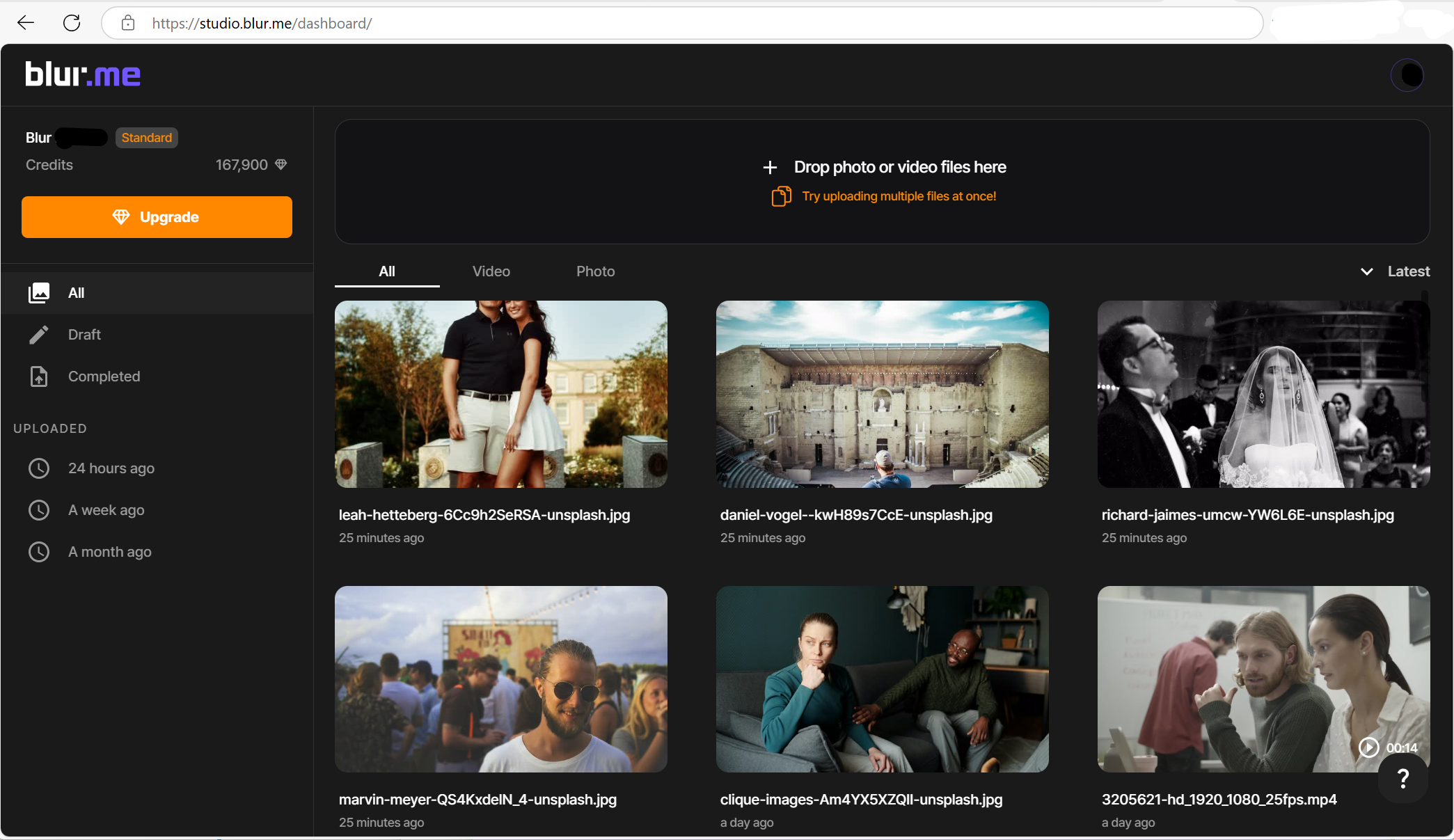
Schritt 2: Wählen Sie einen Unschärfe-Stil - Unscharf oder Pixeliert - und wählen Sie den Bereich des Hintergrunds aus, den Sie unscharf machen möchten.
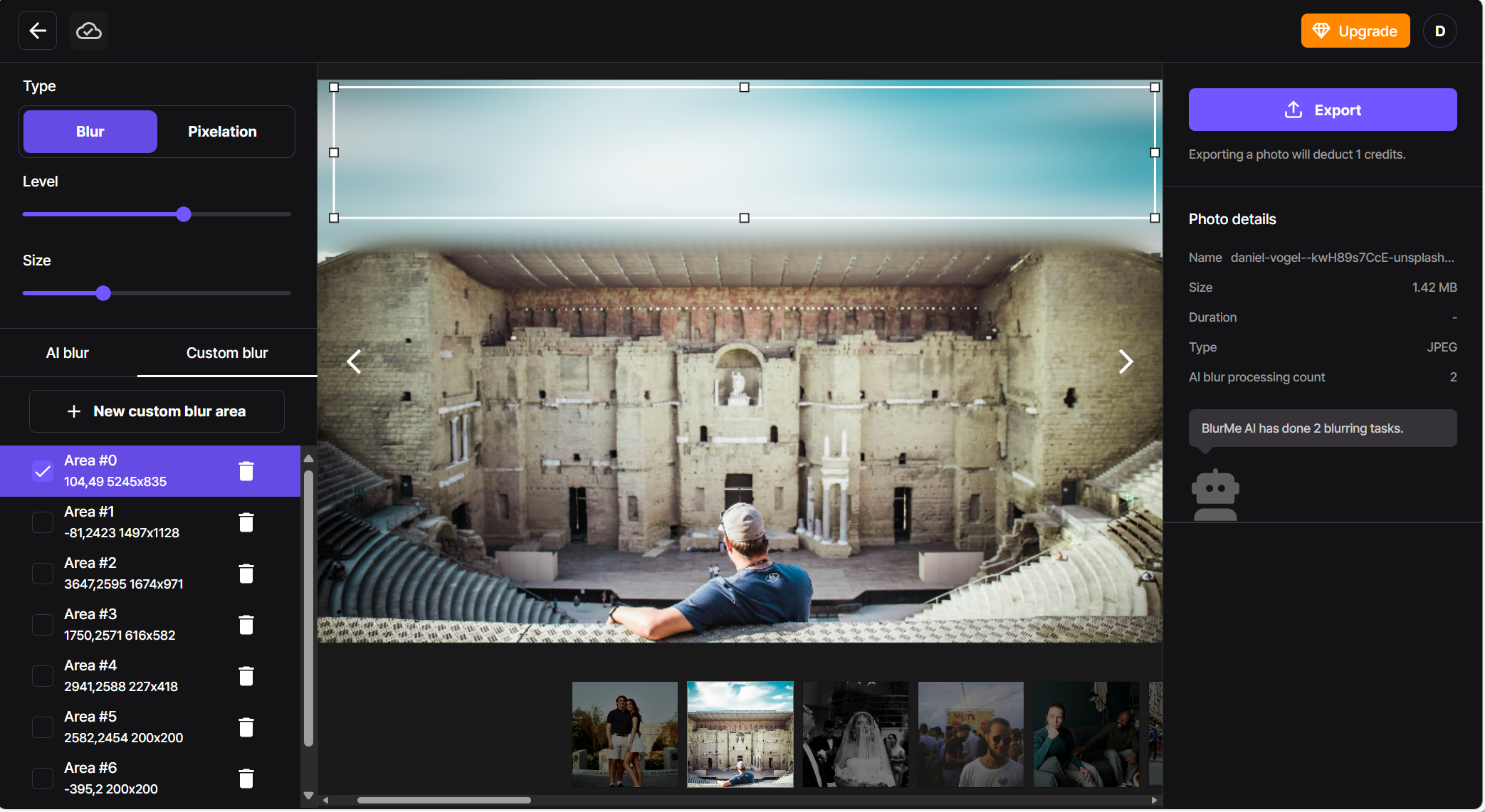
Schritt 3: Passen Sie die Unschärfegröße und die Intensität an.
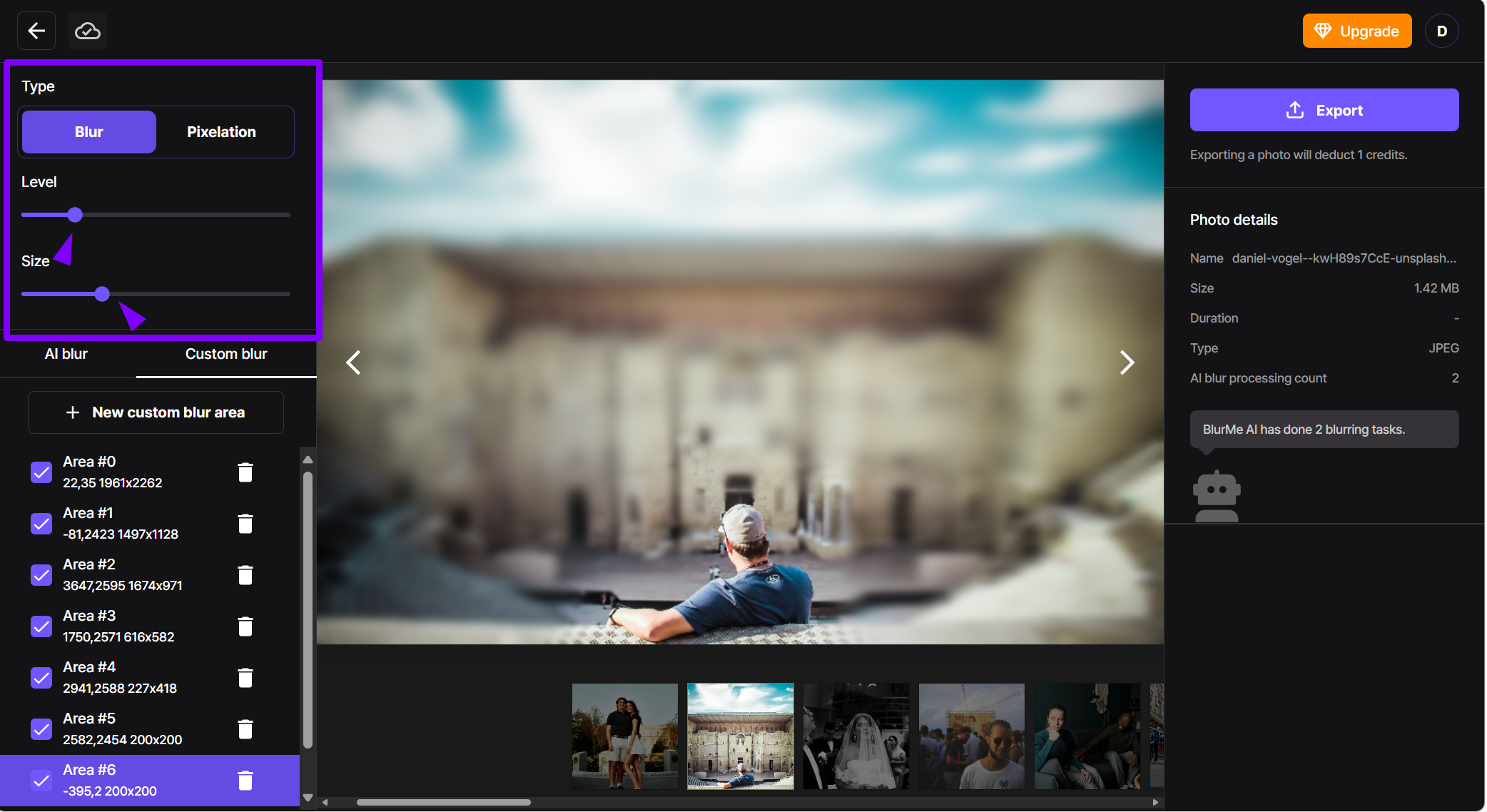
Schritt 4: Laden Sie Ihre unscharfe Datei herunter, indem Sie auf 'Exportieren' klicken.
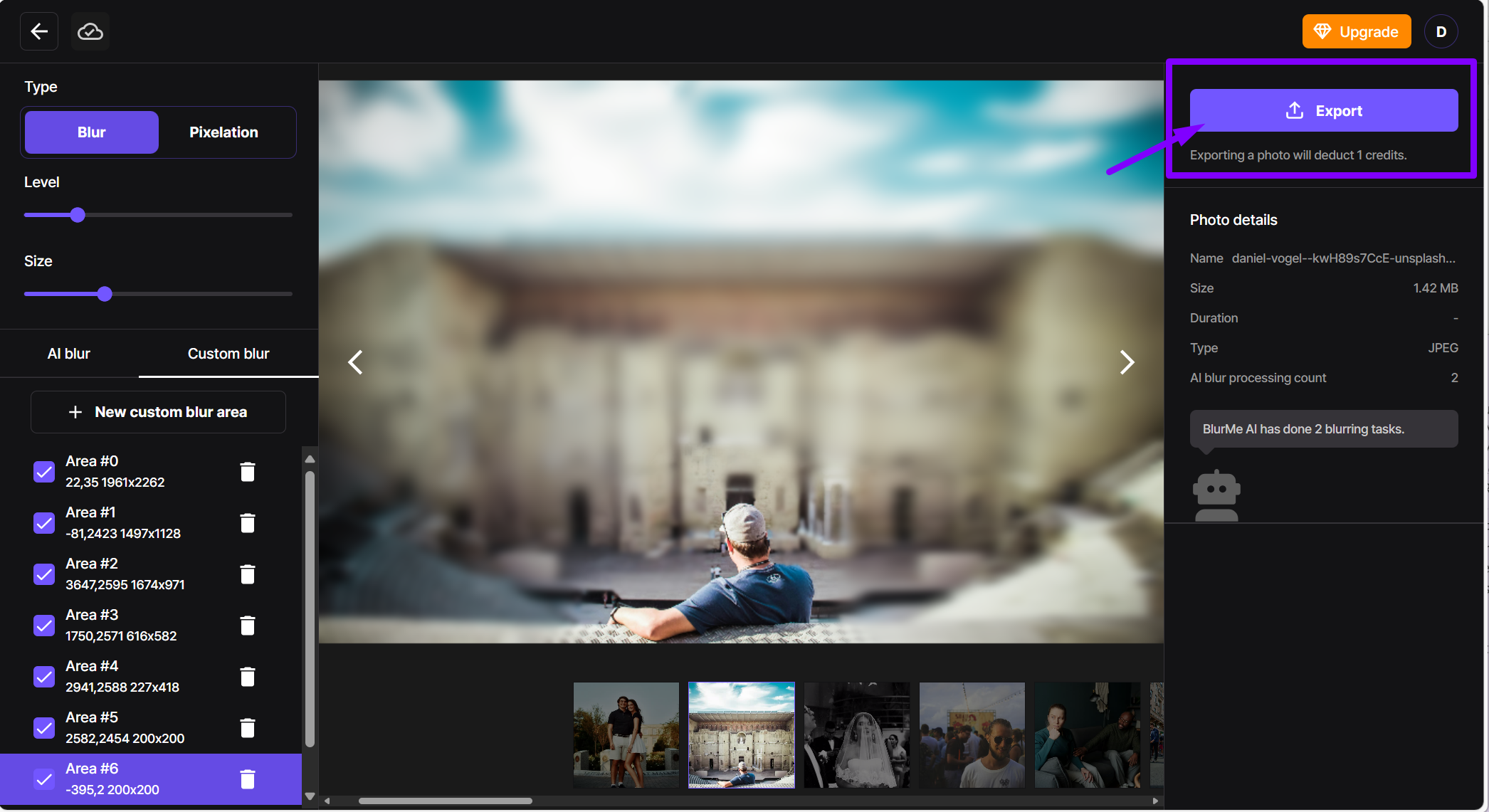
BlurMe ermöglicht es auch, Gesichter im Hintergrund leicht unscharf zu machen, um die Privatsphäre zu wahren. Für eine detailliertere Anleitung lesen Sie bitte Hintergrund unscharf machen.
2. YouCam Online-Editor

YouCam Online-Editor verwendet KI-gesteuerte Technologie, um Personen oder Objekte in einem Foto sofort zu erkennen und automatisch einen unscharfen Hintergrundeffekt anzuwenden. Es ist perfekt für soziale Medien, Profilbilder oder Produktaufnahmen, die einen professionellen Touch benötigen.
Beste für: Ideal für Benutzer, die schnelle, professionell aussehende Ergebnisse ohne Bearbeitungskompetenzen wünschen
Plattform: Online
Wie man den Hintergrund im YouCam Online-Editor unscharf macht
- Gehen Sie zur Blur Background-Webseite.
- Laden Sie Ihr Foto hoch.
- Machen Sie den Bildhintergrund automatisch unscharf.
- Passen Sie die Unschärfe an.
3. Adobe Photoshop – Beste für fortgeschrittene Hintergrundunschärfe
Photoshop bietet präzise Kontrolle der Hintergrundunschärfe mit Tools wie Objektivunschärfe, Gaußsche Unschärfe und Feldunschärfe. Wenn Sie qualitativ hochwertige Bilder mit natürlich unscharfen Hintergründen erstellen möchten, ist dies Ihre beste Option.
Beste für: Hintergrundunschärfe in Profiqualität
Plattformen: Windows, macOS
Wie man den Hintergrund in Photoshop unscharf macht
- Öffnen Sie Ihr Bild in Photoshop.
- Duplizieren Sie die Bildebene.
- Verwenden Sie Auswahlwerkzeug, um Ihr Hauptmotiv zu isolieren.
- Wenden Sie eine Unschärfe auf den Hintergrund an.
4. Canva – Beste für schnelle und einfache Hintergrundunschärfe
Canva ist ein benutzerfreundliches Design-Tool, das einen einfachen Unschärfeeffekt für Hintergründe bietet. Es ist ideal für Instagram-Posts, Unternehmensgrafiken und YouTube-Thumbnails.
Beste für: Social-Media-Posts und Marketing-Visuals
Plattformen: Online, iOS, Android
Wie man den Hintergrund in Canva unscharf macht
- Laden Sie Ihr Bild auf Canva hoch.
- Klicken Sie Bild bearbeiten und wählen Sie Unscharf.
- Passen Sie die Intensität der Unschärfe für einen weichen oder starken Effekt an.
5. CapCut – Beste für Hintergrundunschärfe in Videos
CapCut ist ein beliebter Videoeditor mit einem integrierten Unschärfeeffekt, wodurch er eine hervorragende Wahl für TikTok, Instagram Reels und YouTube Shorts ist.
Beste für: Kostenloses mobiles Videobearbeiten
Plattformen: iOS, Android
Wie man den Hintergrund in CapCut unscharf macht
- Öffnen Sie CapCut und importieren Sie Ihr Video.
- Wählen Sie Effekte > Unscharf.
- Passen Sie die Intensität an, um den Hintergrund unscharf zu machen.
Wie man den Hintergrund auf iPhone und Android unscharf macht
Hintergründe auf iPhone oder Android unscharf zu machen ist mit der richtigen App einfach. So wählen Sie die beste für Ihre Bedürfnisse aus:
- Kostenlose Hintergrundunschärfe-App: BlurMe (browserbasiert) macht Hintergründe unscharf, ohne eine App zu installieren.
- Ein-Tipp-KI-Unscharf: FaceTune macht Hintergründe mit KI sofort unscharf – perfekt für Selfies.
- Video-Hintergrundunschärfe: CapCut fügt Videos Unschärfe hinzu, ideal für TikTok und Instagram Reels.
Erhalten Sie eine detaillierte Schritt-für-Schritt-Anleitung zum Unscharfmachen auf iPhones mit unserem Anleitung zum Unscharfmachen auf dem iPhone.
Profi-Tipps zur Verbesserung von Hintergründen mit Unschärfe-Effekten
Über die grundlegende Hintergrundunschärfe hinaus können Sie Ihre Bilder mit erweiterten Effekten wie dem Unschärfen von Gesichtern, dem Pixelieren von Hintergründen und dem Hinzufügen von Bewegungsunschärfeffekten aufwerten.
1. Gesichter im Hintergrund unscharf machen
Aus Datenschutz- oder künstlerischen Gründen möchten Sie möglicherweise Gesichter im Hintergrund unscharf machen. Apps wie BlurMe verwenden KI zur automatischen Erkennung und Unschärfe von Personen in Ihrem Hintergrund. Schauen Sie sich unseren Leitfaden an, um mehr darüber zu erfahren, wie man Gesichter unscharf macht.
2. Hintergründe pixelieren
Wenn Sie den Hintergrund verbergen, aber das Motiv im Fokus halten möchten, versuchen Sie, Hintergründe zu pixeln. Dieser Effekt verwandelt den Hintergrund in pixelierte Blöcke und gewährleistet die Privatsphäre. Weitere Details finden Sie in unserem Leitfaden zu wie man ein Bild online pixeliert.
3. Bewegungsunschärfeeffekt hinzufügen
Um dynamische Bilder zu erzeugen, fügen Sie dem Hintergrund einen Bewegungsunschärfeeffekt hinzu. Dies simuliert Bewegung und verleiht der Szene Energie. Erfahren Sie mehr in unserem Leitfaden zum Hinzufügen von Bewegungsunschärfeeffekten.
Abschließende Gedanken
Die Wahl der besten Hintergrundunschärfe-App hängt von Ihren Bearbeitungsbedürfnissen ab:
- Für KI-gesteuerte automatische Unschärfe ist BlurMe die erste Wahl.
- Für fortgeschrittene manuelle Bearbeitung bietet Photoshop präzise Kontrolle.
- Für mobile Benutzerfreundlichkeit bieten CapCut, FaceTune und Snapseed einfach zu verwendende Werkzeuge.
Hintergrundunschärfe-Apps wie BlurMe, Photoshop und Canva können Ihnen helfen, ein poliertes, professionelles Aussehen zu erreichen. Jede App bietet ihre eigenen einzigartigen Funktionen, die es einfach machen, den Hintergrund je nach Bedarf unscharf zu machen, sei es bei der Bearbeitung oder beim Unscharfmachen von Gesichtern in Fotos oder Videos, auf Android oder iPhone.
Probieren Sie jetzt den Online-Editor von BlurMe aus und beginnen Sie mit dem Unscharfmachen von Hintergründen in Ihren Fotos und Videos.









